E-Mail-Versand an Teilnehmende
Wenn Sie Studierende auf der Fixplatz- oder Belegwunschliste Ihrer Lehrveranstaltungen anschreiben möchten, gehen Sie wie folgt vor:
1. Melden Sie sich mit Ihren Benutzerdaten in KLIPS 2.0 an: https://klips2.uni-koeln.de
2. Sie befinden sich auf Ihrer Visitenkarte. Klicken Sie auf die Applikation Lehrveranstaltungen, um sie zu öffnen.
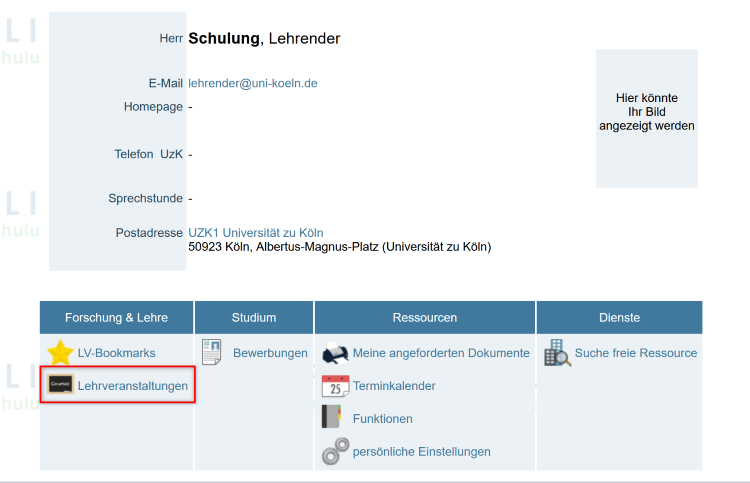
3. Es öffnet sich die Seite Lehrveranstaltungsangebot. In einer Tabelle wird Ihnen die Liste mit den von Ihnen angebotenen Lehrveranstaltungen angezeigt. Klicken Sie in der Spalte Teil/Prüf/Eval/Info auf das rote Kreuz ![]() bzw. auf den grünen Pfeil
bzw. auf den grünen Pfeil ![]() , wenn die Anmeldefrist noch aktiv ist.
, wenn die Anmeldefrist noch aktiv ist.
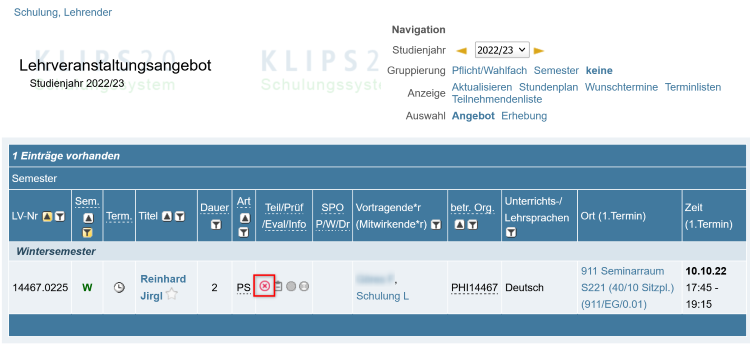
4. Die Seite Verwaltung von Teilnehmenden – Gruppenliste öffnet sich. Abhängig davon, welchen Personenkreis Sie anschreiben möchten, haben Sie hier unterschiedliche Möglichkeiten, die E-Mail-Funktion aufzurufen.
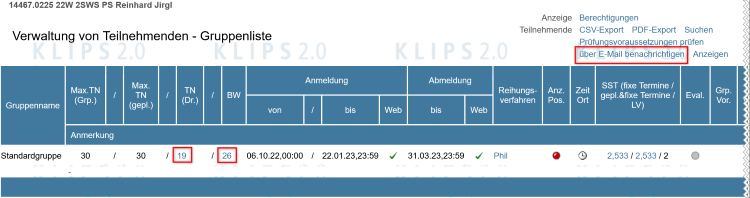
Versandoptionen
E-Mail an alle Studierende (Fixplatzliste, Belegwunschliste oder beides)
1. Wenn Sie alle Studierende auf der Fixplatz- und/oder Belegwunschliste Ihrer Lehrveranstaltung anschreiben möchten, klicken Sie im Navigationsmenü auf der rechten Seite unter Teilnehmende auf den Link über E-Mail benachrichtigen.
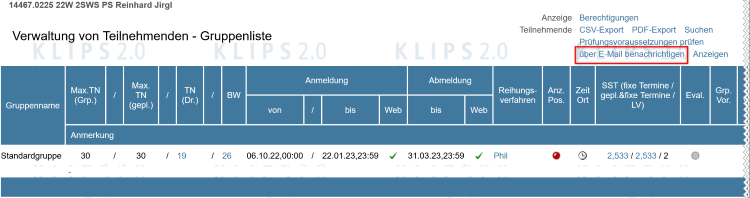
2. Das Fenster E-Mail an Vortragende und Teilnehmende – Auswahlparameter öffnet sich. Es stehen Ihnen mehrere Auswahlparameter zur Verfügung:
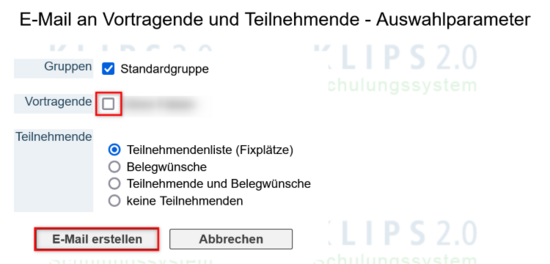
| Paramenter | Bedeutung |
|---|---|
| Gruppen | Gibt es nur eine Standardgruppe, ist unter „Gruppen“ die Standardgruppe bereits vorausgewählt. Andernfalls aktivieren Sie das Auswahlhäkchen der gewünschte/n Gruppe/n. |
| Vortragende | Aktivieren Sie das Auswahlhäkchen bei den gewünschten beteiligten Vortragenden, um sie in den E-Mail-Verteiler aufzunehmen. |
| Teilnehmende | Teilnehmende (Fixplätze): Es werden alle Studierenden angeschrieben, die sich zum jetzigen Zeitpunkt auf der Fixplatzliste befinden. Belegwünsche: Es werden alle Studierenden angeschrieben, die sich zum jetzigen Zeitpunkt auf der Belegwunschliste befinden. Teilnehmende und Belegwünsche: Es werden alle Studierenden angeschrieben, die sich zum jetzigen Zeitpunkt auf der Fixplatz- oder Belegwunschliste befinden. Keine Teilnehmenden: Es werden keine Studierenden angeschrieben, sondern nur die im Parameter „Vortragende“ ausgewählten Vortragenden. |
Aktivieren Sie die gewünschten Parameter und klicken Sie auf die Schaltfläche E-Mail erstellen.
3. Das Fenster E-Mail-Versand öffnet sich. Ergänzen Sie das angezeigte E-Mail-Formular.
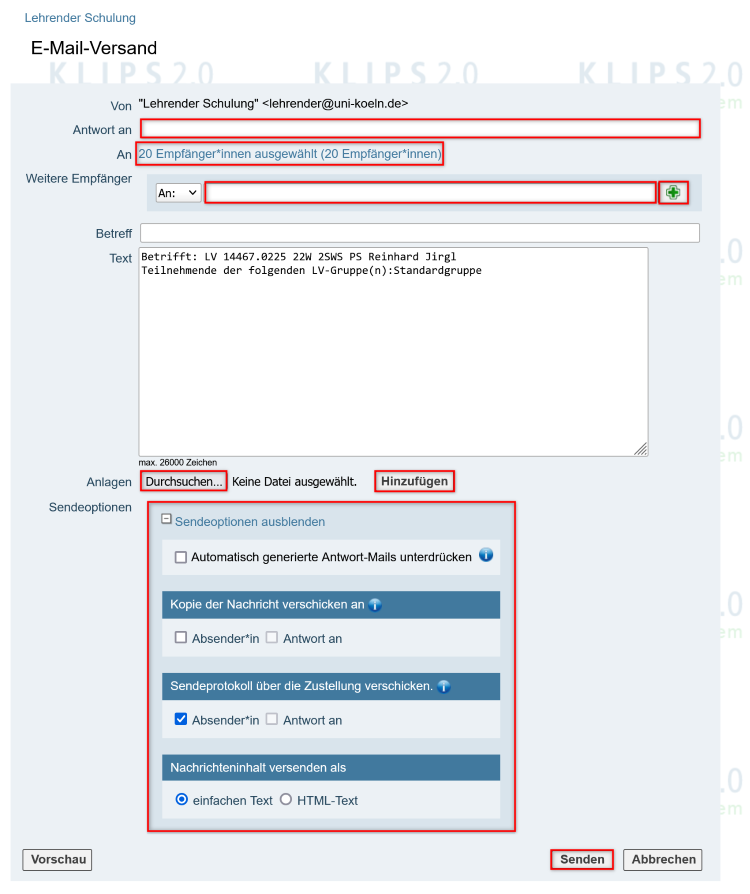
Sie können in der Zeile Antwort an eine alternative Rückantwort-Adresse eingeben. Lassen Sie das Feld frei, erreichen Sie Rückantworten über Ihre in Ihrer Visitenkarte gespeicherte E-Mail-Adresse. Dies sollte der Normalfall sein.
In der Zeile An können Sie sich durch Klicken auf den Link (in diesem Falle 20 Empfänger*innen ausgewählt (20 Empfänger*innen)) die Liste der E-Mail-Empfänger*innen anzeigen lassen. Als Zustellungsform ist standardmäßig Bcc (Blindkopie) ausgewählt. Falls notwendig, könnten Sie hier auch einzelne Studierende vom Versand ausschließen, indem Sie das blaue Kontrollkästchen vor der E-Mail-Adresse deaktivieren.
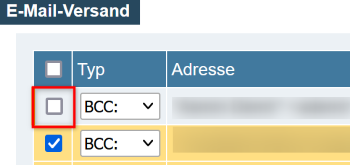
In der Zeile Weitere Empfänger können Sie, falls nötig, zusätzliche E-Mail-Adressen hinzufügen. Geben Sie eine E-Mail-Adresse ein und klicken Sie auf die grüne „+“-Schaltfläche.
In der Zeile Anlagen können Sie Ihrer E-Mail Dokumente beifügen. Klicken Sie hierzu auf Durchsuchen, wählen Sie die Datei aus Ihrem Verzeichnis aus und klicken Sie auf Hinzufügen.
In der Zeile Sendeoptionen können Sie verschiedene Optionen auswählen:
| Sendeoption | Erläuterung |
|---|---|
| Automatisch generierte Antwort-Mails unterdrücken | Aktivieren Sie diese Option, wenn Sie z.B. keine Abwesenheitsbenachrichtigungen erhalten möchten. |
| Kopie der Nachricht verschicken an | Absender*in: Sie erhalten eine Kopie der von Ihnen versandten E-Mail. Antwort an: Die von Ihnen oben eingegebene alternative Rückantwort-Adresse erhält eine Kopie der von Ihnen versandten E-Mail. Ist keine alternative Rückantwort-Adresse angegeben, ist diese Option nicht verfügbar. Ist eine angegeben, können beide Auswahl-Optionen aktiviert werden. |
| Sendeprotokoll über die Zustellung verschicken | Absender*in: Diese Option ist standardmäßig aktiviert. Sie erhalten nach dem Versand Ihrer Nachricht ein Sendeprotokoll über den Versand. Antwort an: Die von Ihnen oben eingegebene alternative Rückantwort-Adresse erhält einen Sendebericht über die von Ihnen versandten E-Mail. Ist keine alternative Rückantwort-Adresse angegeben, ist diese Option nicht verfügbar. Ist eine angegeben, können beide Auswahl-Optionen aktiviert werden. |
| Nachrichteninhalt versenden als | Einfachen Text: diese Option ist standardmäßig ausgewählt und wird empfohlen. HTML: Sie können Ihre E-Mail auch im HTML-Format verschicken. Dies sollte im Normalfall jedoch unnötig sein. |
4. Wenn Sie Ihre E-Mail fertiggestellt haben, klicken Sie auf die Schaltfläche Senden, um sie zu verschicken.
E-Mail an einzelne Teilnehmende auf der Fixplatzliste
1. Wenn Sie einzelne Studierende auf der Fixplatzliste Ihrer Lehrveranstaltung anschreiben möchten, klicken Sie in der Tabelle in der Spalte TN (Dr)auf die Teilnehmerzahl der gewünschten Gruppe (im Normalfall die Standardgruppe).
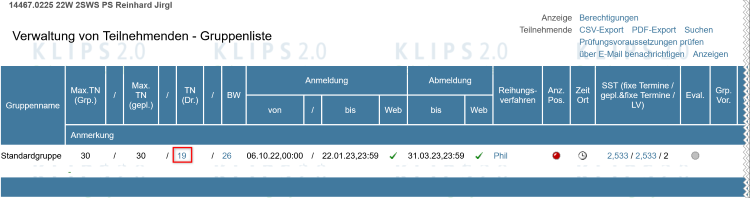
2. Das Fenster Teilnehmendenliste (Fixplätze) öffnet sich. Aktivieren Sie die Kontrollkästchen vor den Studierenden, die sie anschreiben möchten.
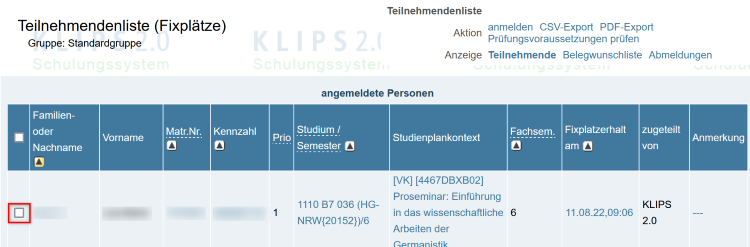
3. Im oberen rechten Bereich erscheint in einem grünen Kasten ein Navigationsmenü Markierte Listen von Teilnehmenden. Klicken Sie auf den Link E-Mail in der Zeile Aktionen für alle markierten Studierenden.

4. Das Fenster E-Mail an Vortragende und Teilnehmende – Auswahlparameter öffnet sich.
In der Zeile Teilnehmende wird die Anzahl der ausgewählten Teilnehmenden angezeigt, die Ihre E-Mail erhalten sollen.
In der Zeile Vortragende werden, sofern vorhanden, die weiteren Vortragenden Ihrer Lehrveranstaltung angezeigt. Aktivieren Sie die entsprechenden Kontrollkästchen, wenn Sie möchten, dass die weiteren Vortragenden, die Nachricht ebenfalls erhalten.
5. Klicken Sie auf die Schaltfläche E-Mail-erstellen.
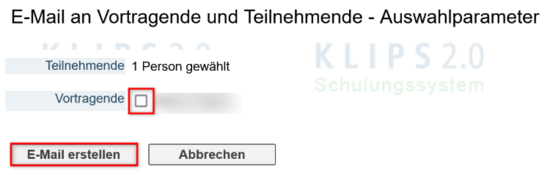
6. Das Fenster E-Mail-Versand öffnet sich. Erstellen Sie Ihre Nachricht wie oben im Kapitel E-Mail an alle Studierende (Fixplatzliste, Belegwunschliste oder beides) beschrieben.
E-Mail an einzelne Studierende auf der Belegwunschliste
1. Wenn Sie einzelne Studierende auf der Belegwunschliste Ihrer Lehrveranstaltung anschreiben möchten, klicken Sie in der Tabelle in der Spalte BW auf die Teilnehmerzahl der gewünschten Gruppe (im Normalfall die Standardgruppe).
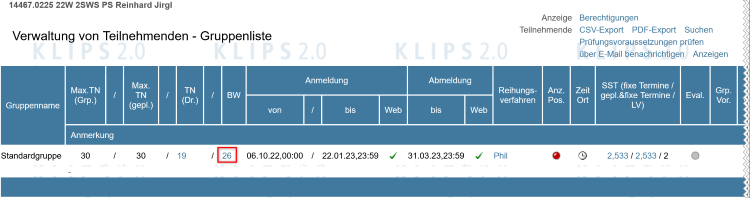
2. Das Fenster Belegwünsche öffnet sich. Aktivieren Sie die Kontrollkästchen vor den Studierenden, die sie anschreiben möchten.
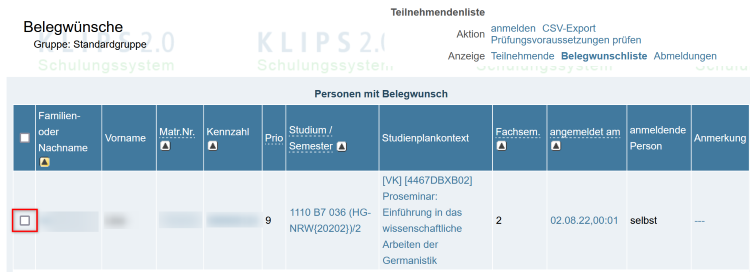
3. Im oberen rechten Bereich erscheint in einem grünen Kasten ein Navigationsmenü Markierte Listen von Teilnehmenden. Klicken Sie auf den Link E-Mail in der Zeile Aktionen für alle markierten Studierenden.

4. Das Fenster E-Mail an Vortragende und Teilnehmende – Auswahlparameter öffnet sich.
In der Zeile Teilnehmende wird die Anzahl der ausgewählten Teilnehmenden angezeigt, die Ihre E-Mail erhalten sollen.
In der Zeile Vortragende werden, sofern vorhanden, die weiteren Vortragenden Ihrer Lehrveranstaltung angezeigt. Aktivieren Sie die entsprechenden Kontrollkästchen, wenn Sie möchten, dass die anderen Vortragenden, die Nachricht ebenfalls erhalten.
5. Klicken Sie auf die Schaltfläche E-Mail-erstellen.
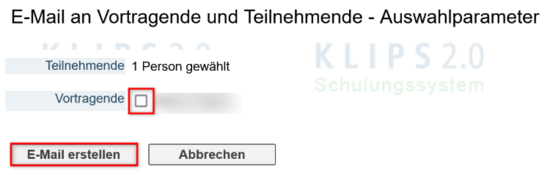
6. Das Fenster E-Mail-Versand öffnet sich. Erstellen Sie Ihre Nachricht wie oben im Kapitel E-Mail an alle Studierende (Fixplatzliste, Belegwunschliste oder beides) beschrieben.